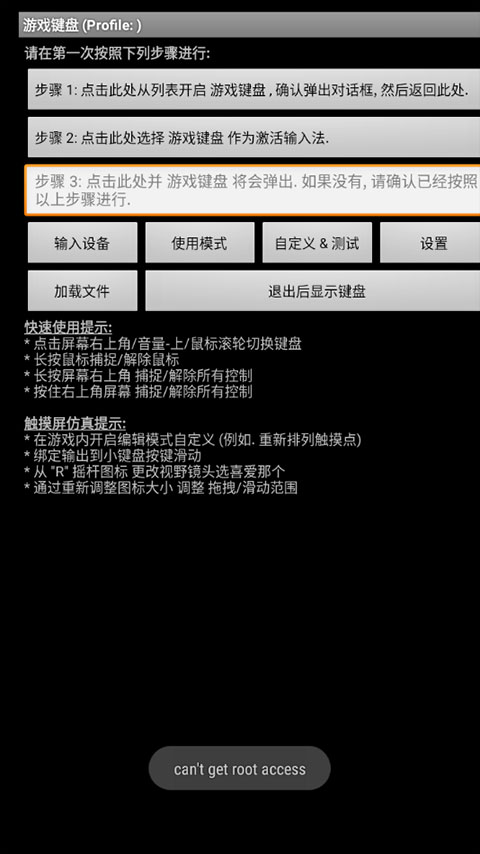
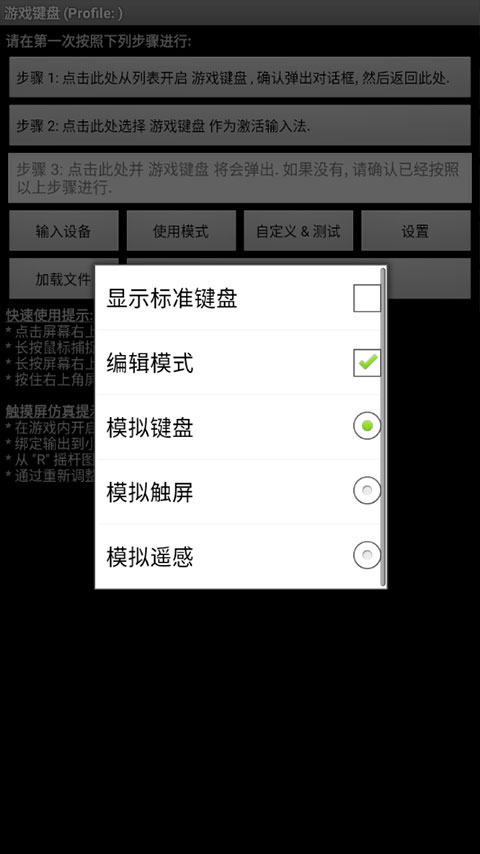
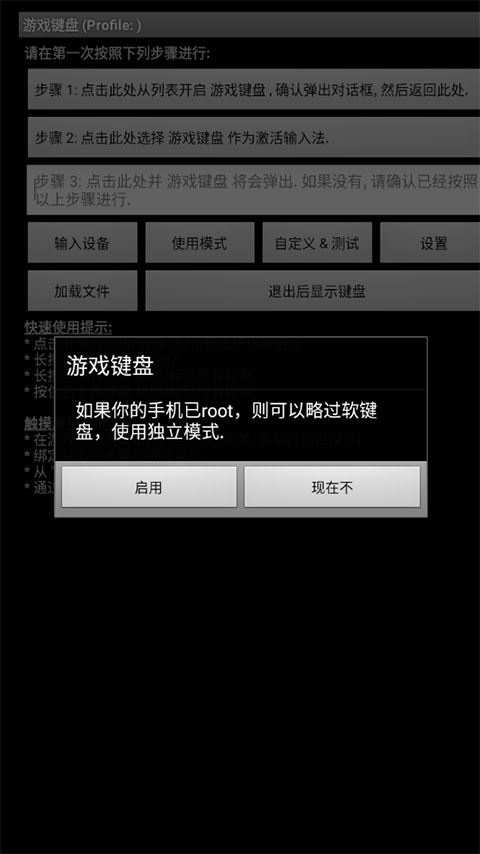

这款游戏键盘app中文版是一个强大的游戏辅助工具,支持用蓝牙手柄玩手机游戏,特别适合移植到手机的电脑游戏,比如《侠盗猎车手》和《罪恶都市》。它能通过虚拟键实现精准操作,但注意别在游戏里点返回键,否则键盘会消失哦!软件功能很丰富,可以自定义按键布局、调整摇杆大小,甚至还能切换手柄和QWERTY键盘模式。设置起来也不难,按照教程一步步来就能调出虚拟手柄。
我个人觉得这个app挺实用的,尤其是对那些习惯用手柄玩游戏的人来说。不过刚开始用的时候可能会有点复杂,得花点时间熟悉各种选项。总体来说,它确实能提升游戏体验,特别是玩动作或射击类游戏时,操作起来更流畅了!而且软件还支持多种输入方式和主题 customization,这点挺贴心的。如果你是手游爱好者,这个工具绝对值得试试。
游戏键盘app中文版是一款支持对硬件游戏手柄进行映射的游戏辅助软件,英文名也叫:Game Keyboard+,其总体功能相当的强大且丰富,有了它之后你便可以通过蓝牙联机,轻松的用手柄来玩手机游戏,支持的游戏种类非常广泛,包括动作游戏、射击游戏、角色扮演游戏等多种类型,例如侠盗猎车手、罪恶都市等游戏,都能完美的支持,适合那些初步移植手机的电脑游戏。
同时你还能够设置虚拟键位置,使其对位在屏幕的虚拟控制键上,实体按钮才能产生作用,不过在你进入游戏前和过程中不能点击返回键,否则键盘会从屏幕消失。如果你想更加方便快捷地进行游戏,提高游戏体验和操作效率,那么这款游戏键盘将会是为你量身打造。
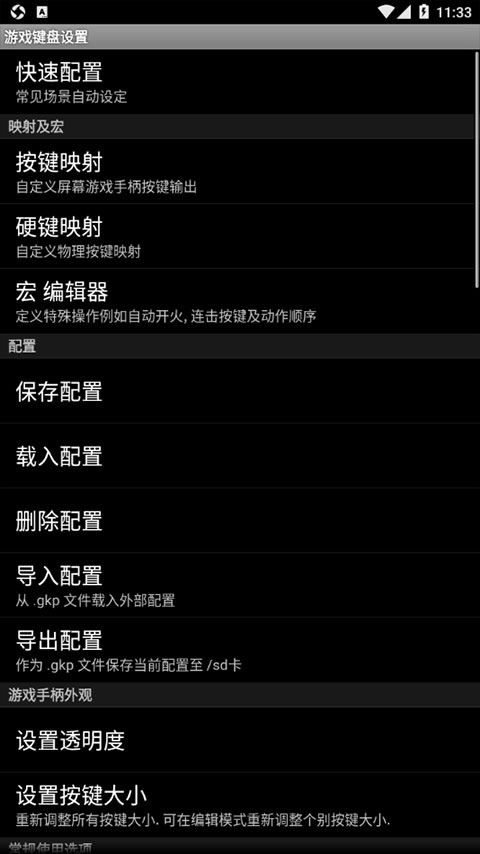
1、绑定输入到小键盘按键滑动;
2、在游戏内开启编辑模式自定义;
3、从r摇杆图标,更改事业镜头选自己所喜爱的;
4、通过重新调整图标大小 调整、拖拽、滑动范围。
1、在本站下载安装,运行软件,手机需要root,进入以下界面;
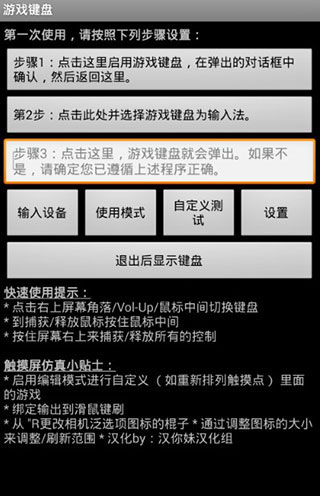
2、首先开启游戏键盘;
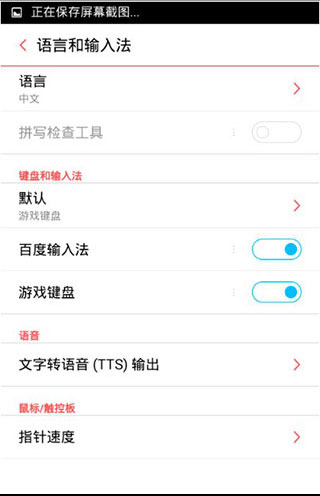
3、再回到首界面选择游戏键盘输入法;

4、输入设备 选择"本机/usb控制";
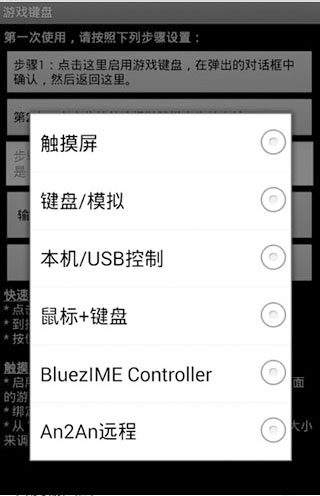
5、点击使用模式,可自由进行选择;
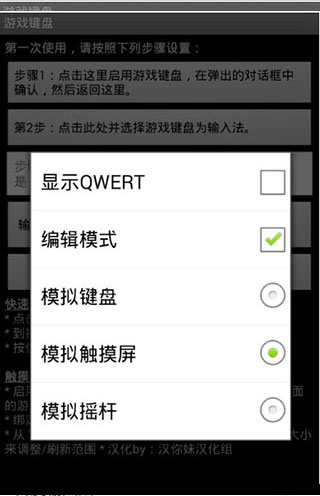
6、在设置界面,勾选热键、预先输入、触摸屏模式;
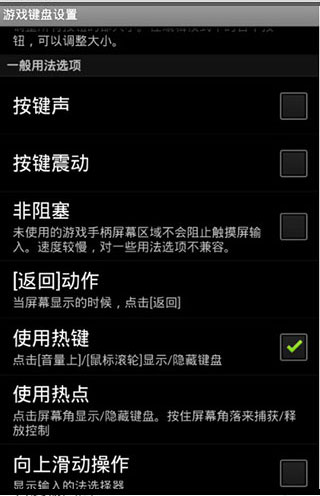
7、点击内部选项菜单,按下图设置;
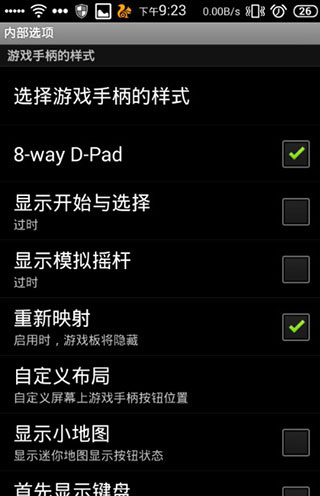
注意: 显示开始与选择和显示模拟摇杆 推荐关闭
8、这时按音量上,调出虚拟手柄,使用左摇杆 和 使用右摇杆,此时键盘的wasd和ijkl对应着 左右摇杆,即图中的(1)(2)区;
说明:此时键盘的四个方向键对应着(3)区D-PAD,大家可以试试按键盘方向键。若不想用他们,可以自己定义。
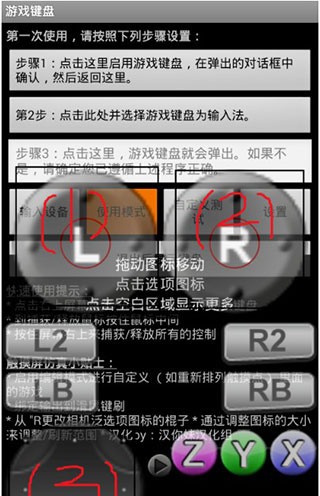
9、打开游戏,如下图所示:
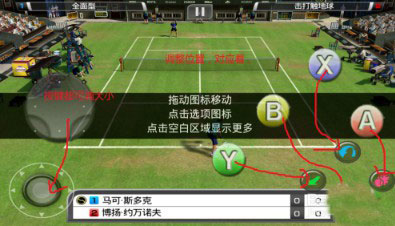
注:调整虚拟手柄和游戏里的按键对应着位置。
以上就是虚拟游戏键盘怎么设置的具体介绍了,希望可以帮到大家。
1、打开虚拟键盘手机版,上面标明了快速使用提示和触摸屏仿真提示;
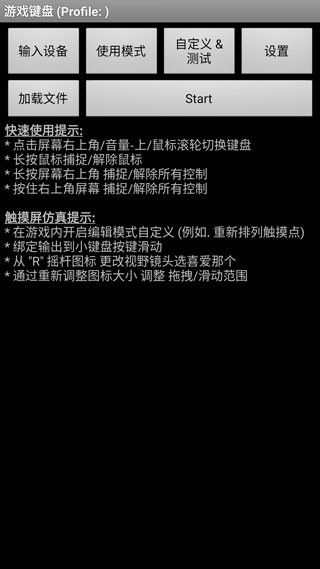
2、点击输入设备,可以选择接入的设备;
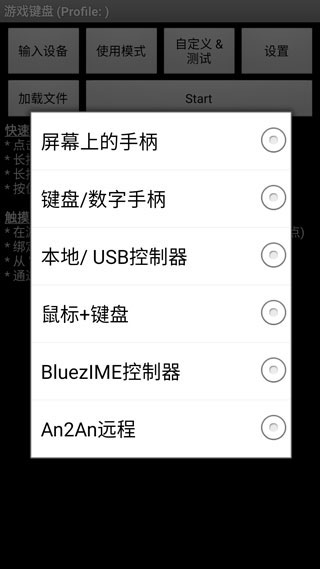
3、点击使用模式,你可以选择模拟的操作模式;
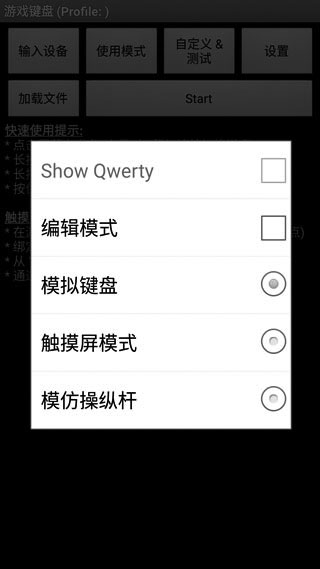
4、点击设置,你还可以进行更多配置。
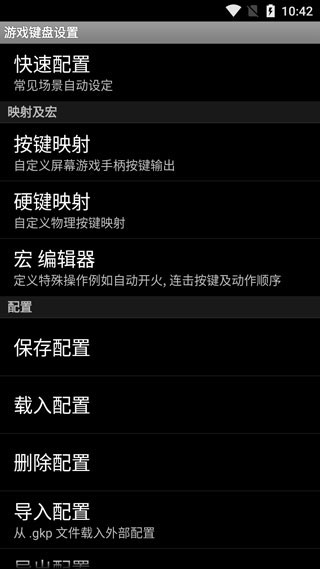
1、这款软件的体积小,不占手机内存,整体运行起来也是非常平稳的哦。
2、能够满足所有输入习惯的用户,给用户带来了更多的选择,非常不错。
3、具有非常安全的输入环境,同时保证用户的隐私和信息不会被泄露。
4、用户还能够根据自己的喜好来设置键盘主题,多种风格能够进行选择。
触摸屏仿真提示:
*在游戏内开启编辑模式自定义(例如.重新排列触摸点)
*绑定输出到小键盘按键滑动
*从'R”摇杆图标更改视野镜头选喜爱那个
*通过重新调整图标大小调整拖拽/滑动范围
1、如何在目标应用程序(例如游戏)中调出游戏键盘?
根据设备、ROM 和目标应用程序,有许多不同的方法可以调用软键盘,例如:
一些应用程序内置了调用软键盘的选项
部分设备支持长按【菜单】键调出软键盘
GameKeyboard 还提供了其他方法,以防上述方法无法使用:
切换到 GameKeyboard Launcher,点击“退出后调出键盘”按钮,然后切换回来
打开“设置->使用热键”然后使用[Vol. Up]/[Mouse Middle] 作为热键
启用“设置->使用热点”,然后点击热点屏幕一角
2、如何在屏幕游戏手柄和 QWERTY 键盘之间切换?
方法 1:将“[Back] Key Action”设置为“Show Action Menu”或“Swap Gamepad/Keyboard”,然后长按[Back] Key。
方法 2:启用“向左/向右滑动操作”,然后在虚拟游戏手柄上执行水平滑动。
方法 3:使用“Button Mappings”/“Hardkey Mappings”绑定一个虚拟/物理按键到“[S] Swap Gamepad/Keyboard”,然后点击对应的按键。
方法 4:从 GameKeyboard Launcher 启用“使用模式 -> 显示 Qwerty”,然后它将默认显示 Qwerty 而不是 Gamepad。
应用信息
热门推荐
相关应用
实时热词
评分及评论
点击星星用来评分